| 일 | 월 | 화 | 수 | 목 | 금 | 토 |
|---|---|---|---|---|---|---|
| 1 | 2 | 3 | 4 | 5 | 6 | 7 |
| 8 | 9 | 10 | 11 | 12 | 13 | 14 |
| 15 | 16 | 17 | 18 | 19 | 20 | 21 |
| 22 | 23 | 24 | 25 | 26 | 27 | 28 |
| 29 | 30 |
- guide
- parameter
- 오류
- Programming
- W3Schools
- UE5
- Class
- 기초
- 프로그래밍
- 백준
- Unreal Engine 5
- Material
- github
- w3school
- Basic
- Algorithm
- Tutorial
- 파이썬
- dynamic
- loop
- String
- c++
- 문제풀이
- 재귀
- Unity
- dfs
- DP
- 시작해요 언리얼 2022
- C#
- python
- Today
- Total
행복한 개구리
Unreal Engine 5로 첫 게임 만들기 6(Landscape Material, Alpha Lerp, Vector3, Reroute, Component Mask, Divide, Absolute World Position) 본문
Unreal Engine 5로 첫 게임 만들기 6(Landscape Material, Alpha Lerp, Vector3, Reroute, Component Mask, Divide, Absolute World Position)
HappyFrog 2022. 6. 9. 17:23
Unreal Engine 5로 첫 게임 만들기 5(Landscape, Vector node, Landscape Material, Landscape Layer Blender)
Unreal Engine 5로 첫 게임 만들기 4(Blueprint, Static Mesh, Physics simulate, Damping) Unreal Engine 5로 첫 게임 만들기 3(Material, Vertex Color, Material - Multiply) Unreal Engine5로 첫 게임 만들기..
bodong2.tistory.com
이전 게시물에서 이어집니다.
Landscape Texture
텍스쳐를 더 임포트하겠습니다.
타일링 가능한 텍스쳐가 두 개 있는데 하나는 잔디, 하나는 모래입니다.
T_Grass_M 과 T_SandTileabe_BC를 사용할 것입니다.


StackOBot 프로젝트에서 두 텍스쳐를 export하여 사용할 것입니다.
* FirstGame에서 바로 import하려하면 확장자가 적절하지 않아 import할 수 없습니다.
T_Grass_M 텍스쳐는 StackOBot - Environment - Landscape - Textures 에 있습니다.
T_SandTileabe_BC는 StackOBot - Environment - Materials - Textures 에 있습니다.

임포트가 완료되었다면 우선 모래색으로 사용하던 노드만 제거해주세요. 잔디는 잠시 옆으로 치워두세요
그리고 임포트한 잔디, 모래 텍스쳐를 에디터에 올려줍니다.



잔디와 모래 텍스쳐가 적용되었습니다.
하지만 잔디의 타일링이 맘에 들지 않으니 고쳐봅시다.

Absolute World Position을 만들어주세요.
* 검색해서 만들 땐 worldposition을 만들면 됩니다.
이것은 주어진 위치의 x,y,z를 얻을 수 있는 노드입니다.
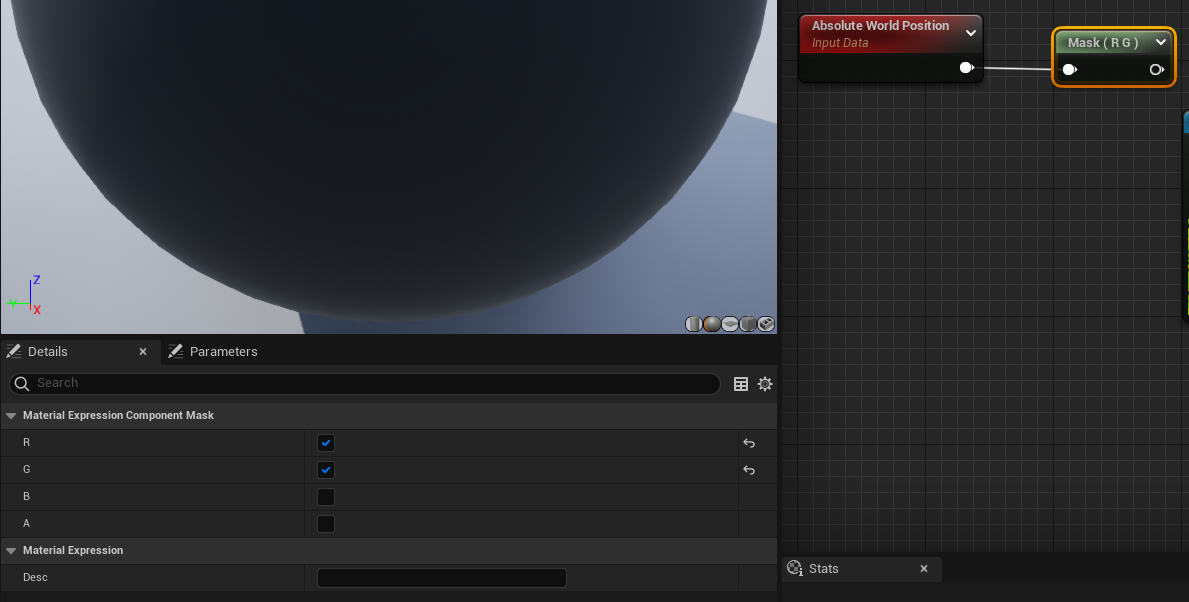
하지만 우리는 z는 사용하지 않을 것이므로 컴포넌트 마스크를 사용하여 두 개의 좌표만 얻을 것입니다.
RGB는 x,y,z에 대입될 수 있으므로 우리는 B를 빼고 받으면 됩니다.
이제 마스크로 걸러진 좌표를 특정 수로 나눠서 타일링을 제어합니다.
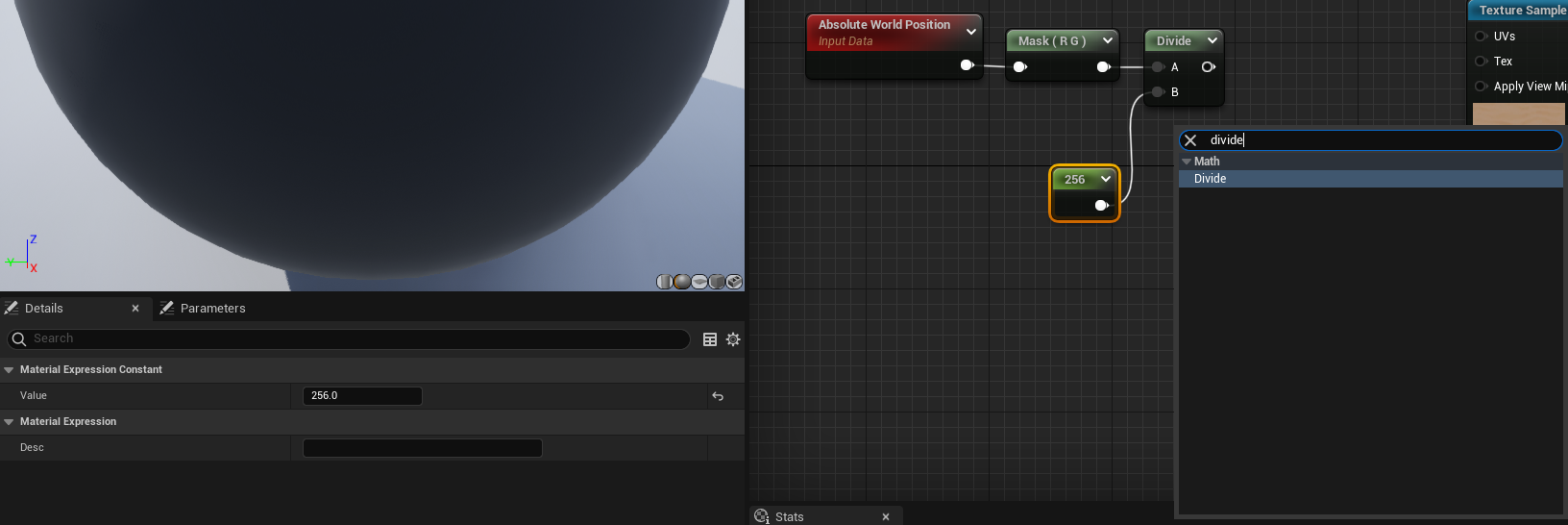
divide 노드를 생성하고 1을 누른채로 클릭하여 새로운 노드도 하나 더 만들어줍니다.
새로 만든 노드의 값을 256으로 할당하고 마스크는 divide의 A채널, 256값의 노드는 B채널로 연결해줍니다.
그리고 divide를 모래의 UVs채널에 연결해줍니다.

이제 여태 4개의 노드로 만든 것을 복사하여 잔디에도 그대로 적용해주겠습니다.
단, 잔디의 값은 512로 해주겠습니다.
이제 적용하고 보러가봅시다.



괜찮아 졌지만 잔디의 값을 높게 준 것 같으니 다시 256으로 바꿔주겠습니다.

그리고 이런 식으로 노드들이 많이 생기고 직접 연결하다보면 에디터가 보기 힘들어질 수 있습니다.
이것을 쉽게 해결하는 노드가 UE5에 새로 생겼습니다.

바로 'Named Reroutes'노드입니다.
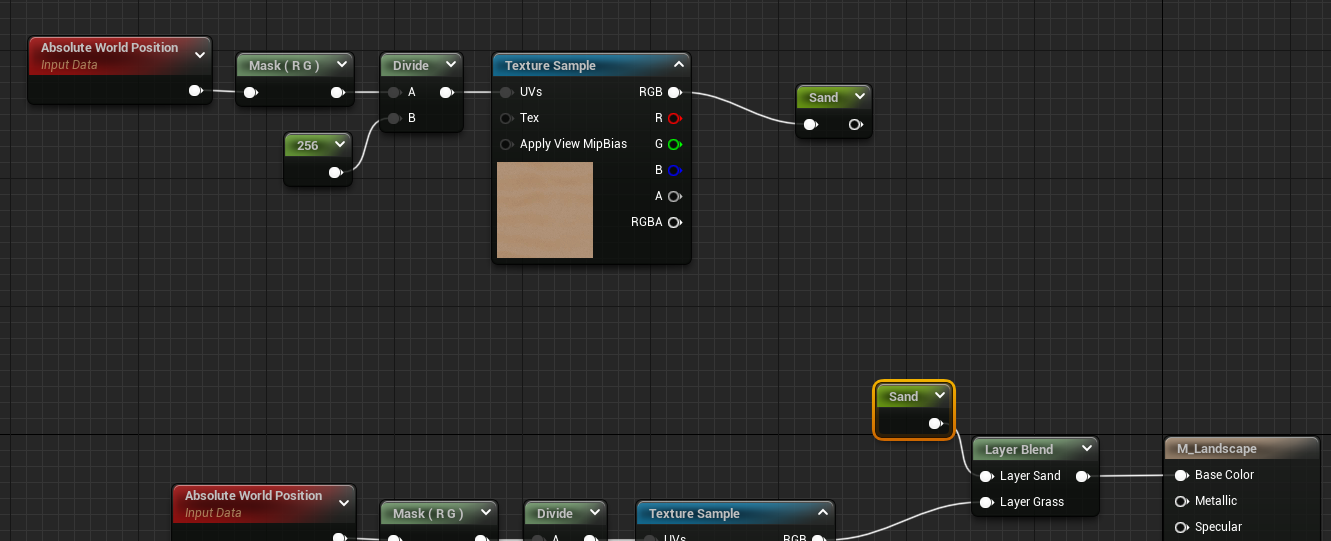
이것을 Sand라고 명명하고 연결하지 않은 상태로 두면 Layer Blend에서 우리가 만든 Sand 노드와 연결할 수 있게 됩니다.
* 노드에서 채널에 연결한 선을 끊으려면 Alt + 클릭을 누르면 풀립니다.
그리고 잔디색을 조정해봅시다.
L을 누른채로 클릭을 하면 알파 선형보간 노드가 추가됩니다.
이 전에 치워둔 잔디색 벡터노드를 B채널에, 잔디 텍스쳐를 Alpha채널에 연결해줍니다.
그리고 잔디색 벡터노드를 복사하여 조금 더 밝게 만들어주겠습니다.

이렇게 설정하면 두 값을 선형보간할 수 있습니다.
Lerp 노드에서 Start Previewing Node를 누르면 해당 노드를 미리 볼 수 있습니다.

Sand 때와 마찬가지로 Reroute 노드를 만들어 정리해줍니다.
그리고 조정된 모습을 보러 가봅시다.

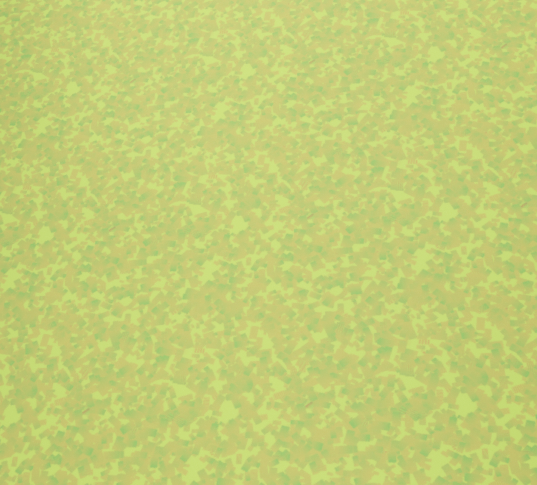

조금 나아지지 않았나요?




